



|

|

|
Добавление
записи
В формах,
так же как и в таблицах, предусмотрена
пустая запись,
которая предназначена
для добавления новых записей в таблицу. Эта пустая запись, как и в таблице,
отображается в форме после всех заполненных записей. К этой записи можно перейти,
пролистав в форме все записи с помощью кнопок перехода по записям или с помощью
специальной кнопки перехода на новую запись. После ввода данных в эту запись
и ее сохранения данные автоматически попадают в таблицу.
При добавлении
новой записи в таблицу с помощью формы необходимо, переместившись на пустую
запись, заполнить поля этой формы в соответствии с правилами, определенными
разработчиком формы. Перемещение между полями формы, используемыми для ввода
и редактирования данных, происходит аналогично тому, как это делается в запросах
и таблицах, за исключением того, что клавиши перемещения курсора вверх и вниз
перемещают курсор между полями, а не между записями. Для сохранения введенных
значений нажмите комбинацию клавиш <Shift>+<Enter>.
Замечание
Чтобы можно было добавлять новые записи в таблицу в режиме Формы, свойство Разрешить добавление (Allow Additions) должно иметь значение Да (Yes). Значение этого свойства можно изменить, используя окно'свойств формы в режиме Конструктора.
Чтобы добавить
новую запись в таблицу с помощью формы:
Замечание
Редактирование полей для формы разрешено в тех же случаях, что и для таблицы или запроса, являющегося источником данных формы, т. е. до тех пор, пока это не будет запрещено в свойстве формы Разрешить изменение (Allow Edits).
Замечание
Чтобы отменить создание новой записи после нажатия кнопки Новая запись на панели инструментов, просто нажмите кнопку перехода к предыдущей записи.
Чтобы запретить добавление
записей в таблицу с помощью формы:
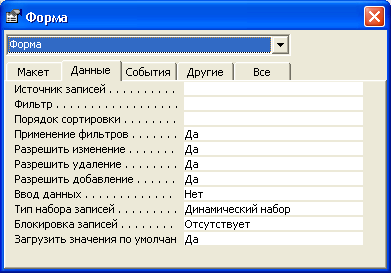
Рис. 5.31.
Вкладка
Данные
диалогового окна свойств формы
Теперь кнопка
Новая запись
(New Records), как на панели инструментов
Режим формы
(form View), так и внизу окна формы, будет заблокирована, и добавление новых
записей в таблицу с помощью формы будет невозможно.
Чтобы при
добавлении новой записи какое-либо поле формы имело заранее заданное значение:

Рис. 5.32.
Вкладка
Данные
диалогового окна свойств текстового поля
Теперь в каждой новой записи выделенное вами поле будет иметь по умчанию введенное значение. Это значение можно изменять в новой записи, если свойство Блокировка (Locked) данного поля имеет значение Нет (No). Подробнее об этом рассказано в следующем разделе.

|

|

|